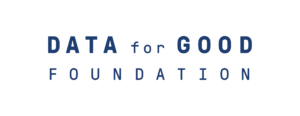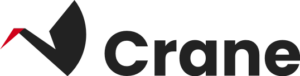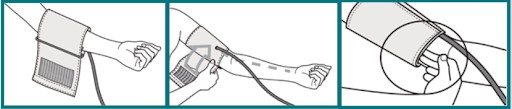Test av DFG sin Personaliserte Plattform
1) Slik starter du Pilot-testen
2) Praktisk test av DFG-plattformen
3) Online spørreskjema
4) Om Crane-prosjektet
Velkommen til pilottesten. Her kommer du inn i brukerreisen som pasient/borger. Dersom du får spørsmål i løpet av pilottesten, kan du finne svar i den medfølgende brukerveiledningen.
Vi ønsker deg en god reise gjennom Crane-prosjektet!
Slik starter du Pilot-testen
Dette er en invitasjon til å delta i en test av visse funksjoner i plattformen. Vennligst følg instruksjonene nøye i denne nettveiledningen til DfG Personal-plattformen.
Hva er ‘DfG Personal’-plattformen?
‘DfG Personal’-plattformen er det sentrale navet eller kontrollrommet for alle aktiviteter i Crane – DATA for CARE-universet. For å få tilgang til DfG Personal-plattformen må du gjøre følgende før du starter testen:
Gå gjennom det medfølgende testsettet: Hver testperson vil motta et testsett fra DATA for GOOD for å teste DATA for CARE-løsningen. Det kan inkludere
- En Fitbit smartklokke
- En blodtrykksmåler fra Beurer
- Individuell innloggingsinformasjon for testpersonen (test-e-post og passord) og informasjon om nettstedet (url) for pilottesten
- Mulighet for å låne en Android-smarttelefon og sim-kort hvis du ikke har det selv.
Logg inn som førstegangsbruker:
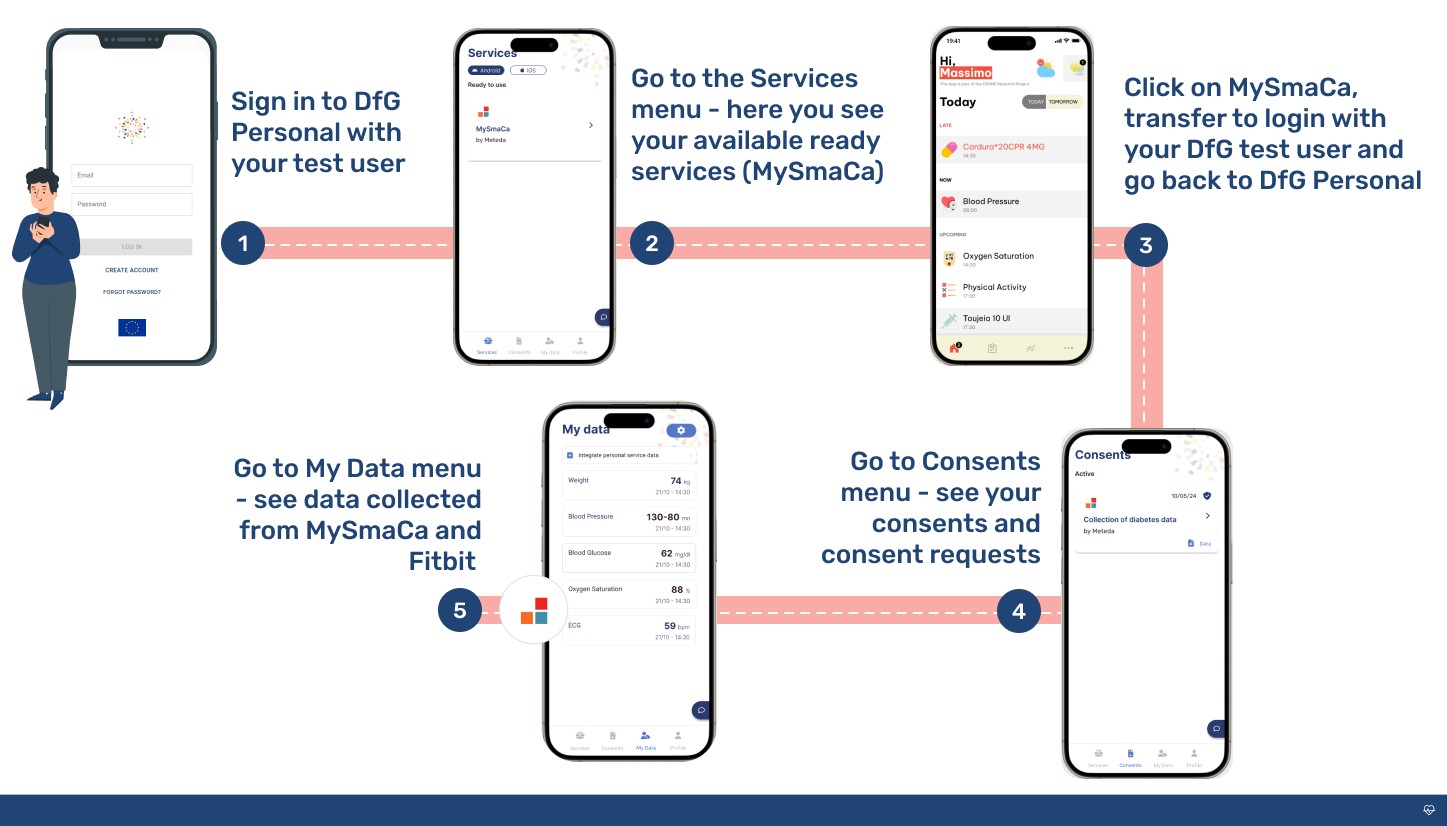
- Logg inn på din DfG Personal-testkonto ved å fylle inn test-e-postadressen og passordet du mottok sammen med testsettet ditt.
- Hvis du bruker din egen mobiltelefon, bør du legge til DfG Personal-appen på startskjermen på Android-telefonen din. Du kan se en kort video for å se hvordan dette gjøres her: LINK
- I DfG Personal-plattformen er det fire hovedmenyer: Tjenester, Samtykker, Mine data og Profil, som er plassert nederst på skjermen.
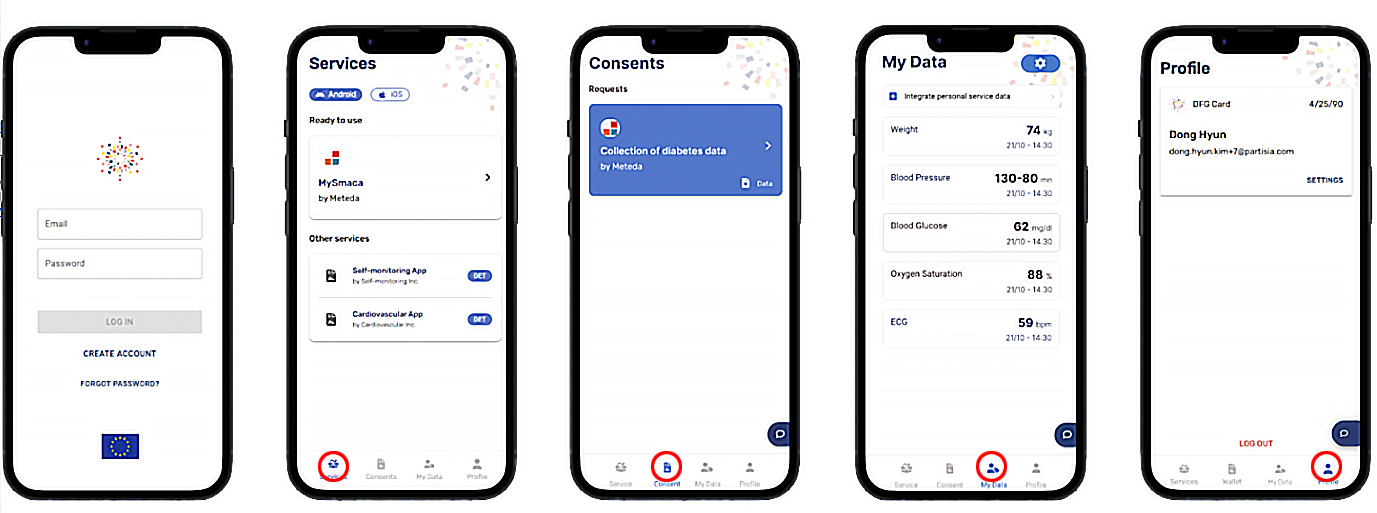
Når du har logget inn på DfG Personal-plattformen, er du klar til å starte testen.
Men først skal vi utforske de fire menyene:
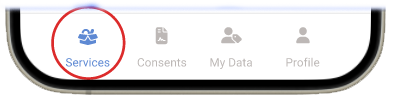
Meny: TJENESTER
I menyen TJENESTER finner du en oversikt over tjenestene du bruker og tjenestene som er tilgjengelige i plattformen.
For prototypens pilottest er tjenesten MySmaCa tilgjengelig for testing. Slik får du tilgang til:
MySmaCa:
- Klikk på MySmaCa i menyen TJENESTER.
- Logg inn med DfG-testbrukeropplysningene dine (test-e-post og passord). (Note: Hvis det finnes en ny versjon av appen, vil du bli bedt om å oppdatere den)
- Du finner mer detaljert informasjon om MySmaCa-tjenesten i hurtigveiledningen her: MySmaCa hurtigveiledning.
- Hvis du har en Beurer BM 96 Cardio blodtrykksmåler med EKG-funksjon eller et Beurer Po60 pulsoksymeter eller Glucometer, Lifescan Onetouch, er den allerede paret med MySmaCa-appen og klar til bruk.
- Når samtykket ditt er gitt, kan du logge på MySmaCa-appen med DfG Personal-testkontoen din via Single Sign-On (SSO), noe som gir deg en sømløs og enhetlig opplevelse på tvers av plattformer.
- La oss nå prøve å teste MySmaCa-appen.

Meny: SAMTYKKER
I SAMTYKKER-menyen kan du se og administrere samtykkene dine. Du får en oversikt over samtykkene du har gitt og samtykkeforespørsler.
I denne pilottesten vil du ha ett eksempel på samtykke – dette samtykket var allerede gitt da MySmaCa pilottesten startet.
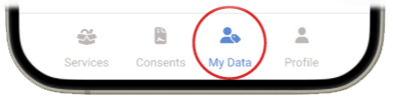
meny: MINE DATA
I MINE DATA-menyen på DfG Personal-plattformen vil du kunne se en oversikt over dine data og målinger levert fra dine tjenester – i dette tilfellet MySmaCa – og se tredjepartsdata som er koblet til DfG Personal – i dette tilfellet Fitbit.
Du vil kunne se en liste over tilgjengelige data, og du vil også kunne velge hvilke data du vil ha synlige
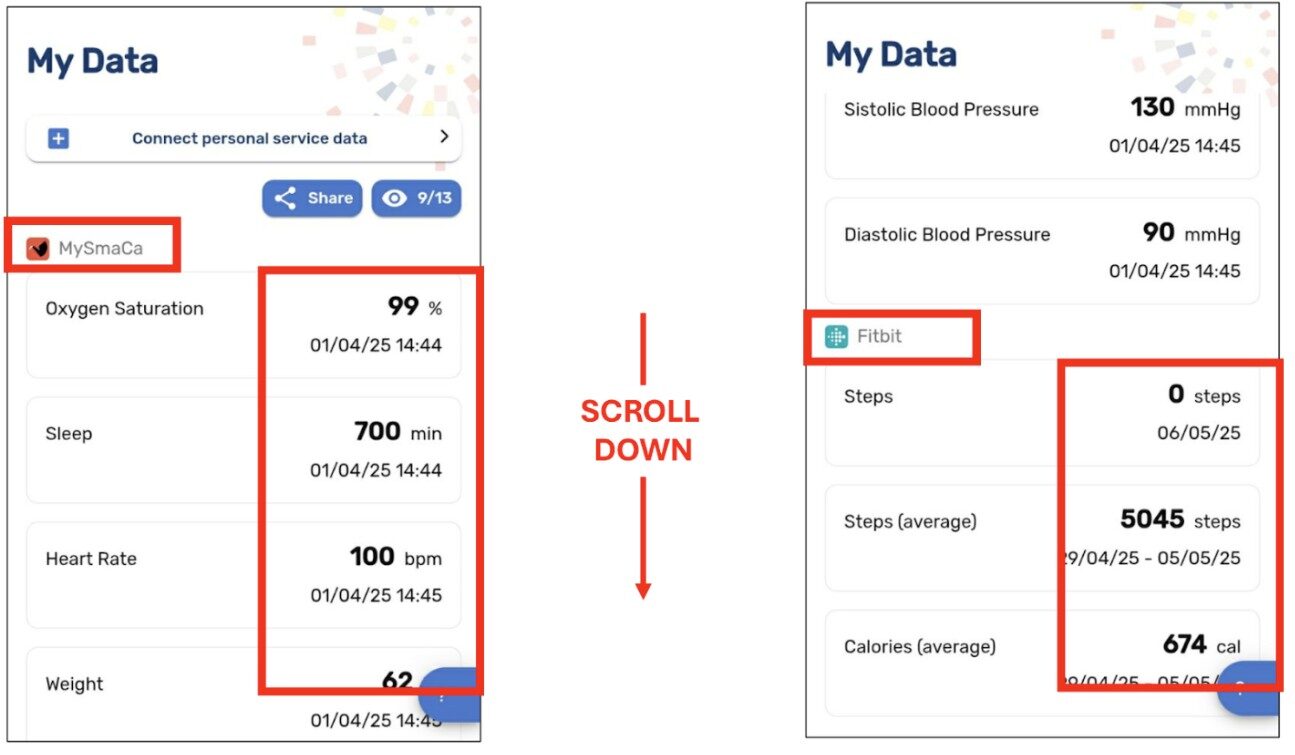
Hvis Fitbit IKKE er tilkoblet, følger du disse trinnene første gang.
1. For å koble til en tredjeparts dataleverandør må du klikke på ‘Koble til personlige tjenestedata’, der du kan se tilkoblingene dine til tredjeparts tjenester – i dette tilfellet Fitbit.
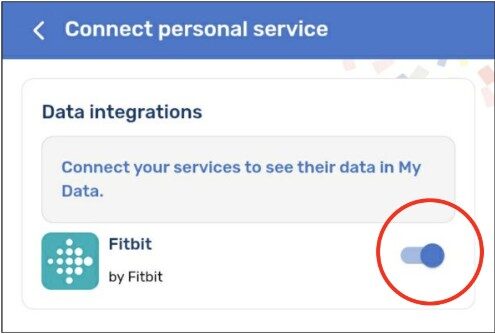
2. Klikk på Fitbit-knappen, så kommer du til påloggingsskjermen for Fitbit-appen, der du må logge inn.
3. For innlogging, klikk på ‘Logg inn med Google’-ikonet og logg inn med testbrukerkontoen din (Google) som ble oppgitt for pilottesten.
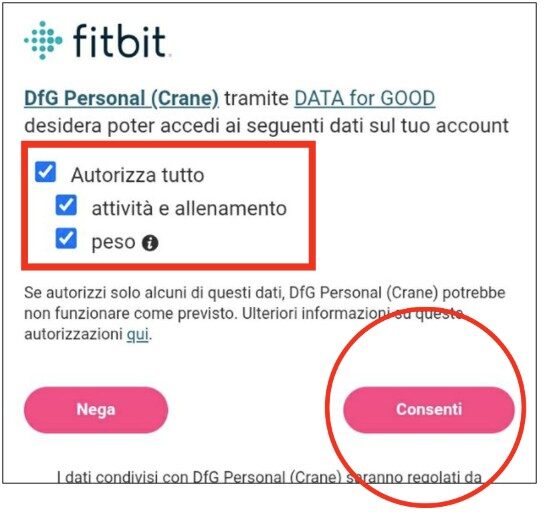
4. Du vil nå bli spurt om hvilke Fitbit-datapunkter du vil gi ‘DfG Personal’ tilgang til. For best resultat, klikk på ‘Velg alle’, og du vil bli presentert med alle mulige datapunkter som er gitt til appen.
5. Du kommer da tilbake til skjermbildet ‘Koble til personlige tjenestedata’, der du vil se at Fitbit nå er tilkoblet.
6. I MINE DATA-menyen vil du nå se dataene dine for Fitbit-enheten(e).
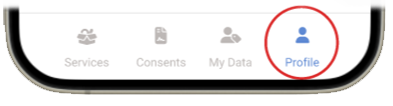
Meny: PROFIL
I PROFIL-menyen kan du redigere detaljer om kontoen din. (I din testprofil bør du ikke endre noen innstillinger.)
I PROFIL-menyen kan du også logge deg ut av plattformen.
Navigere mellom en tjeneste og DfG Personal-plattformen
Når du er i MySmaCa-tjenesten eller Fitbit-appen og ønsker å gå tilbake til DfG-plattformen, bytter du bare tilbake til den åpne DfG Personal-nettappen på startskjermen. Vi anbefaler at du alltid går tilbake til DfG Personal-plattformen, ettersom dette er kjernen for pilottesten av løsningen.
Praktisk testing av DfG Personal-plattformen
La oss nå prøve å gjøre noen praktiske tester av DfG-plattformen. Vennligst følg instruksjonene nøye:
DOWNLOAD BRUKERVEILEDNING (PDF)Test Fitbit-data i plattformen
- Logg inn på DfG Personal-plattformen, klikk på MINE DATA og se oversikten over Fitbit-dataene dine
- Ta på deg Fitbit-klokken og utfør en aktivitet – kanskje gå en tur.
Put on your Fitbit watch and do some activity – maybe take a walk. - Åpne Fitbit-appen for å se de innsamlede dataene dine
- Gå tilbake til MINE DATA. Nå kan du se at Fitbit-datahistorikken din har blitt oppdatert med din siste aktivitet – vær tålmodig, det kan ta litt tid å oppdatere. Husk at du allerede har gitt ditt samtykke og integrert DfG-plattformen din med Fitbit under MINE DATA-menyen.
- Hvis du har prøvd å oppdatere skjermen for mange ganger og oppdatert dataene dine, kan du få en melding som sier ‘Beklager, noe gikk galt’.
- Prøv Fitbit-vekten
- Åpne Fitbit-appen for å se de innsamlede dataene dine
- Gå tilbake til MINE DATA. Nå kan du se at Fitbit-datahistorikken din har blitt oppdatert med den siste aktiviteten din – vær tålmodig, det kan ta litt tid å oppdatere.
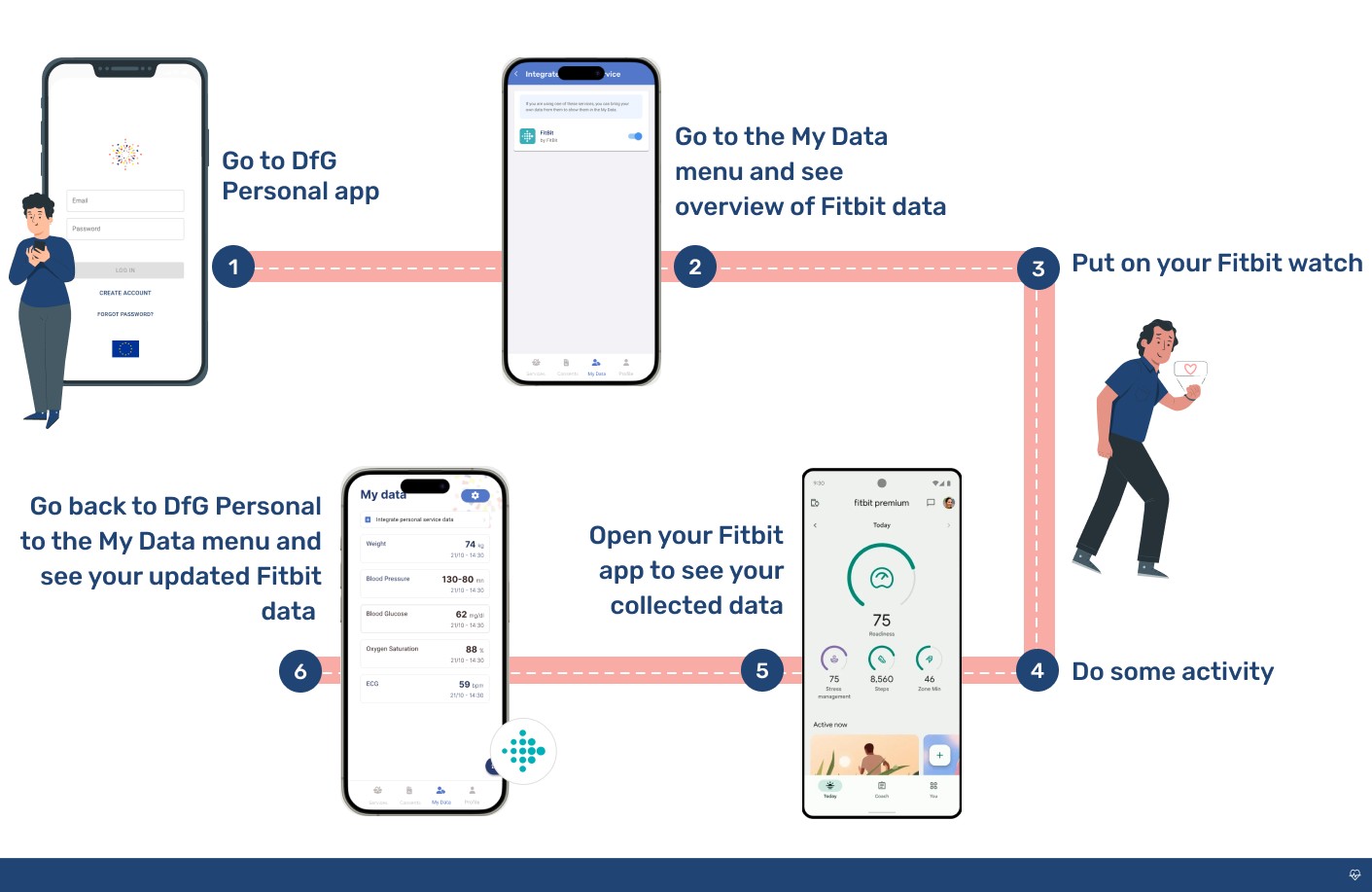
Test blodtrykket ditt
- Logg inn på DfG Personal-plattformen, klikk på TJENESTER og få tilgang til MySmaCa-appen. Logg deretter inn med dine innloggingsopplysninger.
- Følg disse trinnene for å gjennomføre en blodtrykksmåling (se også Beurer-veiledningen som følger med enheten):
- Ta på mansjetten og innta riktig sittestilling

- Trykk på ‘START/STOP’ på Beurer BM 96 Cardio-enheten for å aktivere den.
- Velg ønsket bruker ved å trykke på minneknappene M1 (for bruker 1 ) eller M2 (for bruker 2).
- Trykk nå på knappen START to ganger til til BP (blodtrykk) vises på displayet.
- Etter noen sekunder starter målingen automatisk.
- Når målingen er fullført, åpnes et popup-vindu i Home-menyen i MySmaCa, der du blir bedt om å importere dataene (eller at må klikke på Bluetooth-ikonet for måling).
- Åpne menyen Summary for å vise data fra Beurer-enheten. Resultatene synkroniseres automatisk med MySmaCa-appen.
- Ta på mansjetten og innta riktig sittestilling
- Gå tilbake til DfG Personal-appen og gå til menyen MINE DATA. Nå kan du se din siste blodtrykksmåling i dataoversikten.
Alternativt kan du prøve å teste blodtrykksmålingen din i denne nettappen: demo.shen.ai. MERK: Denne appen er ikke godkjent som medisinsk utstyr, men fungerer som en webapp for velvære.
Dette er et eksempel på hvordan dataintegrasjonen fungerer mellom DfG-plattformen og tjenestene og enhetene.
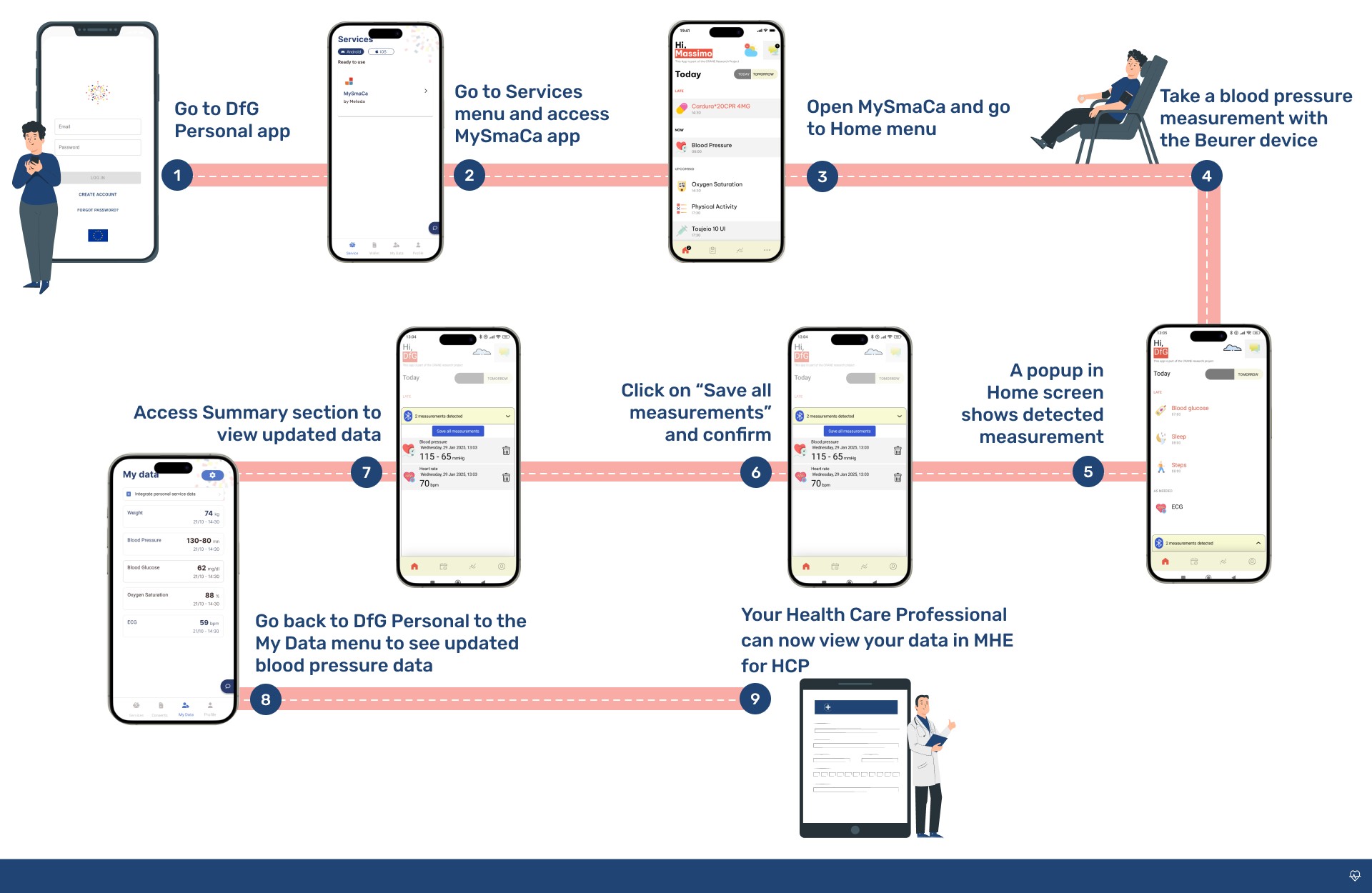
Prøv å velge datapunktene dine
I MINE DATA kan du alltid klikke på ‘øye’-knappen øverst til høyre for å åpne listen over tilgjengelige datapunkter som du kan administrere.
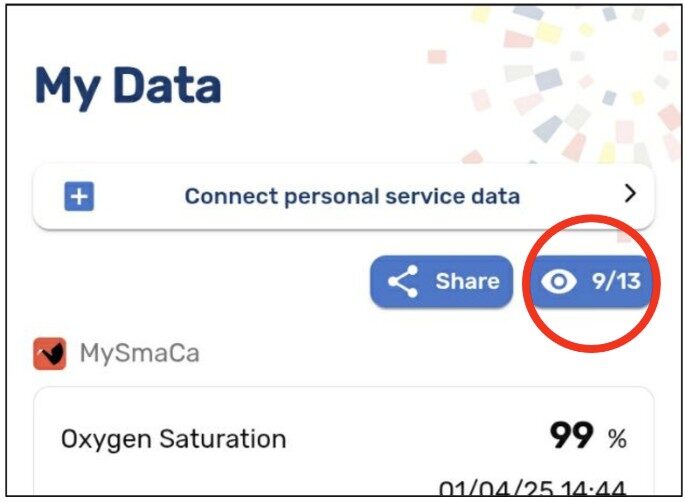
Denne listen er helt avhengig av hvilken tjenesteleverandør du har gitt ditt samtykke til. I eksempelet nedenfor vises data fra de to tjenesteleverandørene som er nevnt i de foregående avsnittene.
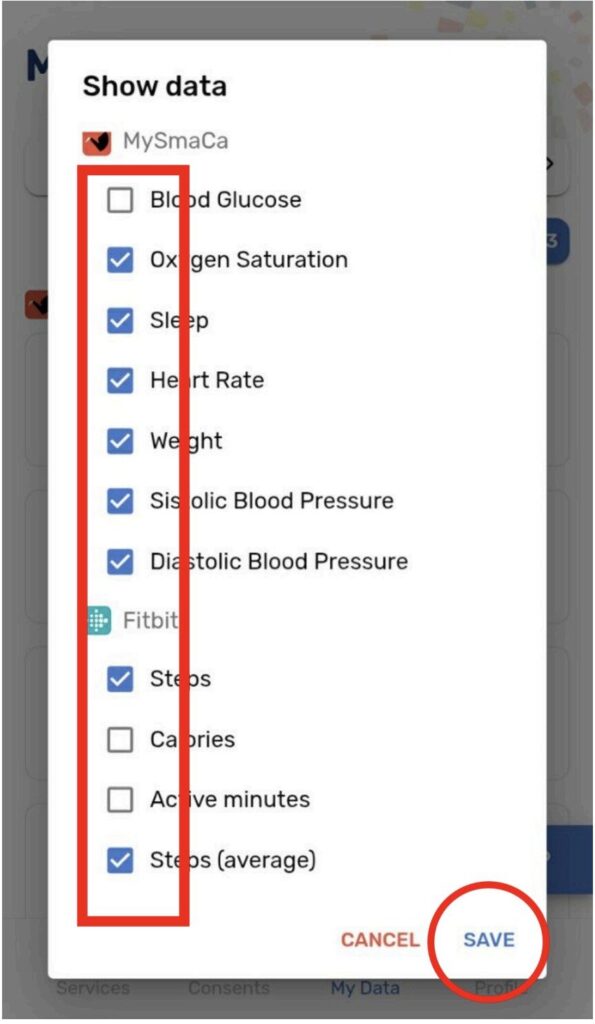
Som standard er alle elementer valgt, noe som betyr at du normalt kan se alle tilsvarende datapunkter i dataoversikten. Du kan når som helst fjerne merket for et element for å gjøre det aktuelle datapunktet utilgjengelig i oversikten. Ikke glem å klikke på ‘Lagre’ når du er ferdig med å velge.
Test hvordan du kan dele dataene dine for analyse
- Gå til menyen SAMTYKKER i DfG Personnel-plattformen din. Her kan du se hvilke samtykker du har gitt, hvilke tjenester som er tilgjengelige og eventuelle samtykkeforespørsler. Her kan du se om det foreligger en samtykkeforespørsel – for eksempel for å dele dataene dine for analyse eller for å motta informasjon om et arrangement/aktivitet.
- Klikk på samtykket og les mer. Klikk deretter på Gi samtykke
Test hvordan du kan dele dataene dine med helsepersonell
- klikk på MINE DATA og klikk på ‘Del data’ øverst i menyen
- en QR-kode for deling av data vises i appen
- få pårørende til å ta et bilde av QR-koden og klikke på lenken for å få tilgang til pårørendewebappen
- Merk: Førstegangsbrukere av pårørendewebappen må først opprette en profil i DfG Informal Caregiver-plattformen for å kunne se de delte dataene dine
- Når omsorgspersonen har logget inn, må vedkommende gå til CITIZENS-menyen og klikke på ‘Connect a citizen’-knappen.
- Omsorgspersonen må skanne QR-koden på DfG Staff-plattformen din
- En forespørsel om samtykke til datadeling vil bli sendt til deg
- Når du har gitt ditt samtykke, vil testnavnet ditt vises i oversikten til omsorgspersonen din
- For å se de delte dataene dine kan omsorgspersonen trykke på navnet ditt i listen og bruke øyeikonet til å skjule bestemte datapunkter.
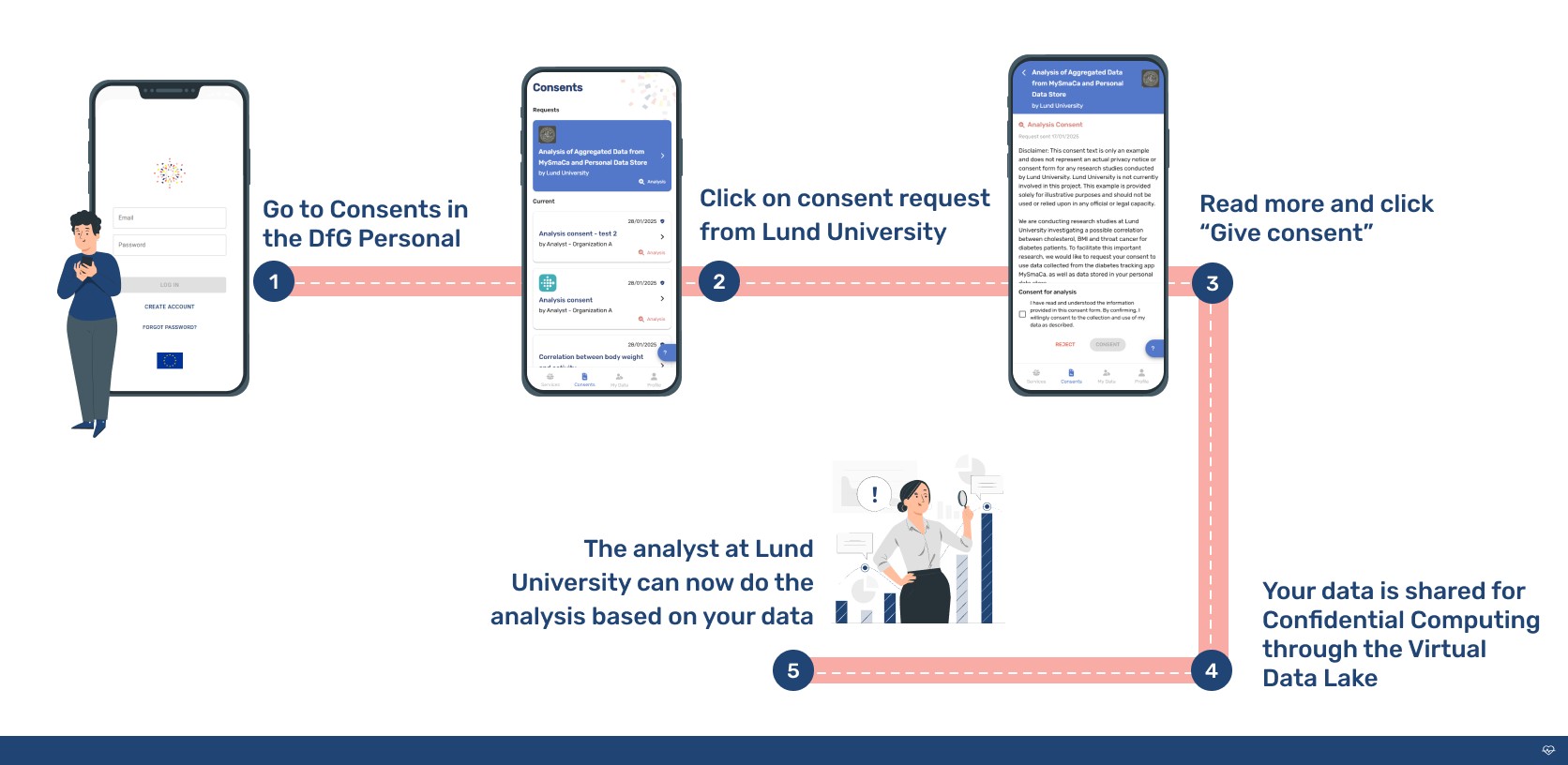
Trekk tilbake og gi samtykke på nytt
Alle dine samtykker finnes under SAMTYKKER på DfG-plattformen. Du kan trekke tilbake hvert enkelt samtykke direkte fra DfG Personal-plattformen.
Prøv nå å tilbakekalle et samtykke og prøv å lagre dine egne data.
- Klikk på menyen SAMTYKKE, klikk på MySmaCa (også kjent som Meteda) og klikk på samtykketeksten. Klikk på Les mer. Gå nå til bunnen og klikk på knappen Avbryt. Når du gjør dette, sendes det en melding til tjenesteleverandøren om at dataene dine ikke lenger deles.
- I menyen SAMTYKKER vil du nå se at det ikke lenger gis samtykke til MySmaCa.
- Klikk på MySmaCa-appen og gå til ‘Profil’-delen og logg ut (lukk appen)
- Prøv å logge inn på MySmaCa-appen igjen, og du vil bli omdirigert tilbake til DfG Staff for å gi samtykke på nytt
- Klikk på Les mer og gi samtykke på nytt.
- Lukk nå dette vinduet (klikk på x-en øverst i hjørnet) og gå direkte til MySmaCa-appen.
I MySmaCa-appen har du mulighet til å administrere samtykkeinnstillingene dine. Hvis du velger å trekke tilbake samtykket til MySmaCa-tjenesten i appen, vil du automatisk bli logget ut av applikasjonen. Ethvert forsøk på å logge inn igjen vil også omdirigere deg til DfG Personal, hvor du kan gjennomgå og reautorisere MySmaCa-samtykket i ‘Samtykke’-menyen for å få tilbake tilgangen til MySmaCa-appen.
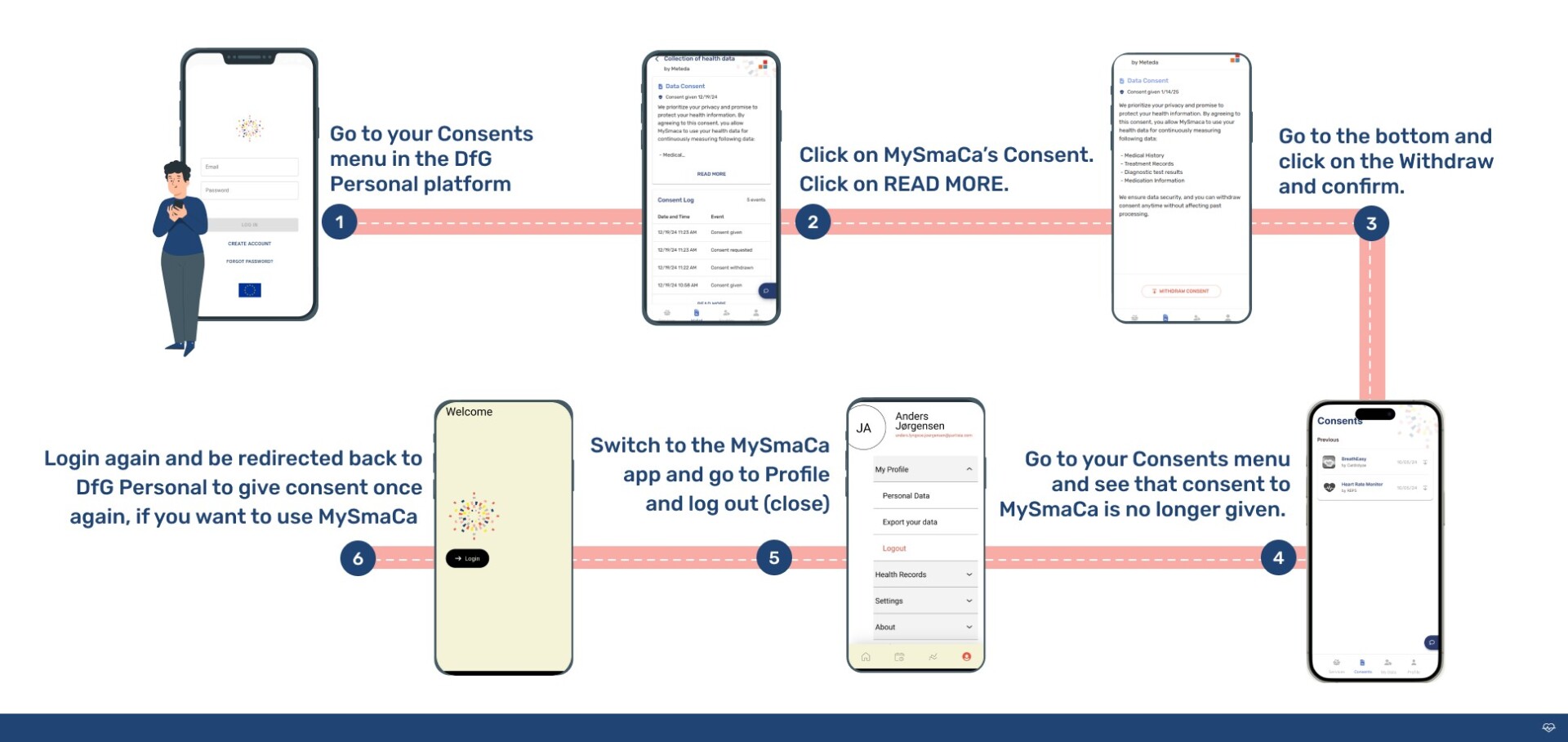
DfG Online Spørreskjema
Online SpørreskjemaOm Crane-prosjektet
Crane er et europeisk prosjekt som har som mål å utvikle en integrert modell for selvstyrt forbedring av kroniske pasienters velvære. Crane har som mål å endre privatpersoners selvoppfatning som pasient til å bli en aktiv medborger. Dette gjennom å skape en plattform der kroniske pasienter går over til selvstyring støttet av to grunnpilarer:
Helsetjenester hjemmefra
- Innovative teknologier.
- Intelligent bruk av data.
- Samhandling med og overvåking av pasienter/privatpersoner.
- Redusert behov for profesjonell helsehjelp.
Omsorgens hage
- Et skreddersydd økosystem for å forbedre privatpersoners kontroll, trygghet, sikkerhet, frihet og bevissthet om velvære.
- Et sterkt økosystem av helse- og omsorgstilbydere som dekker privatpersoners/innbyggernes mange ulike behov.
- Støtte til selvstyrt behandling.
Hvordan vil dette fungere?
For det første vil pasienten/privatpersonen bli ansvarlig for sin egen helse ved å få ny innsikt, tilgang til og kontroll over sine egne data – støttet av GDPR-lovgivningen og den nyeste europeiske datastrategien.
Dette vil gi nye løsninger for bedre kontroll over egne helsedata og muligheten til å dele data når og med hvem du vil. På denne måten kan pasientenes data brukes til fellesskapets beste, samtidig som deres egen helse og velvære forbedres.
I dag har data i helse- og omsorgssystemene ulike strukturer og lagres i mange ulike siloer. Denne løsningen gjør det mulig å dele og bruke data og tjenester fra alle relevante aktører – privatpersoner, e-helse- og velferdsteknologibransjen samt private og offentlige helse- og omsorgsleverandører – på en trygg og sikker måte, og alltid under pasientens eller privatpersonens kontroll.
For det andre skal Crane tilby en sikker offentlig-privat dataplattformløsning som fungerer som et sikkert lager for privatpersoners personlige helsedata. For å sikre aksept og tillit hos pasienten/privatpersonen vil Crane tilby transparente og åpne retningslinjer, opplæringsmateriell og et tilbakemeldingssystem for å demonstrere potensielle fordeler for den enkelte – alt levert gjennom Data for Good-plattformen.
Crane Garden of Care er skreddersydd for å
- Forbedre kontroll, trygghet, sikkerhet, frihet og bevissthet om privatpersoners velvære
- Gi privat mulighet til å ta ansvar for utformingen av sitt eget personlige, integrerte omsorgs- og pleieprogram
- Oppmuntre folk til å ta ansvar for sin egen helse.